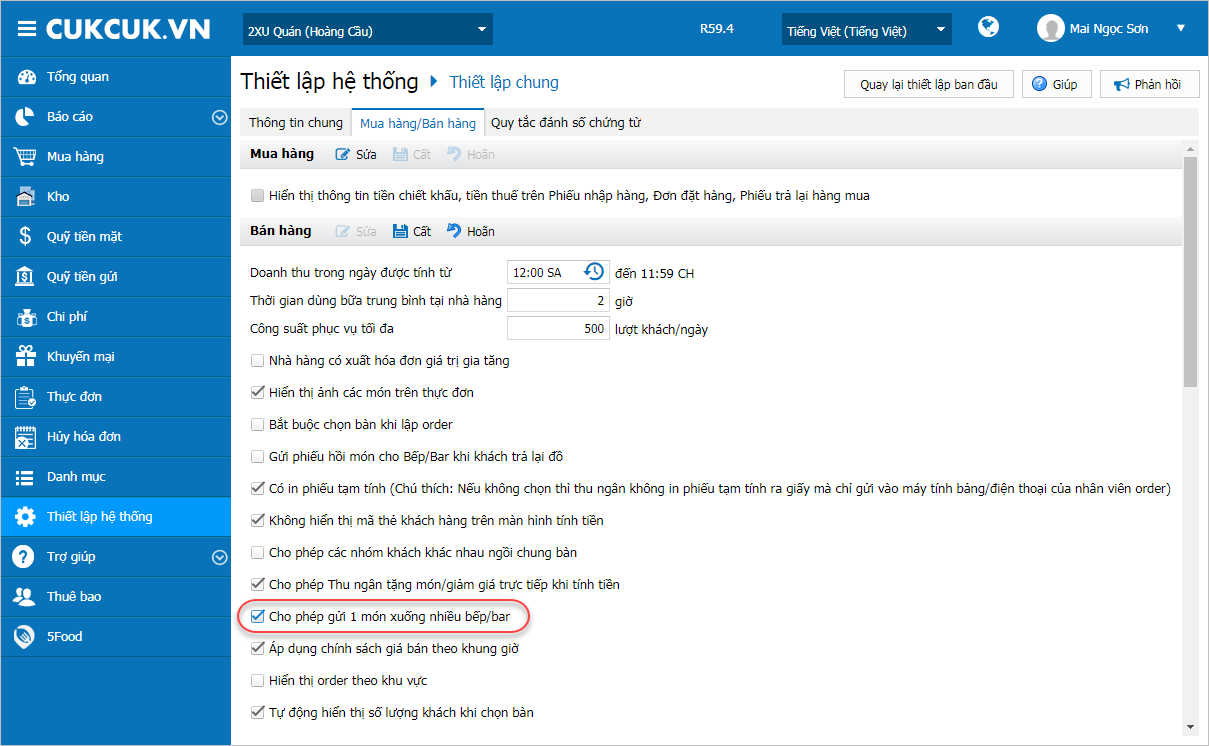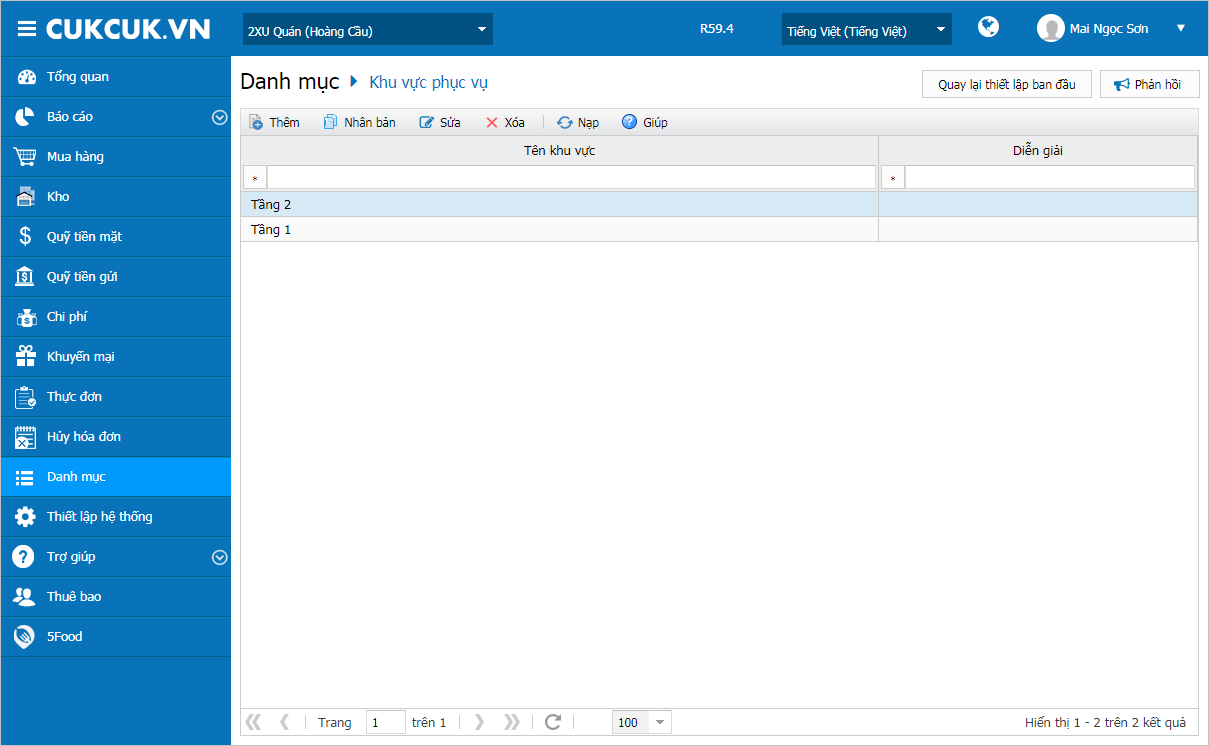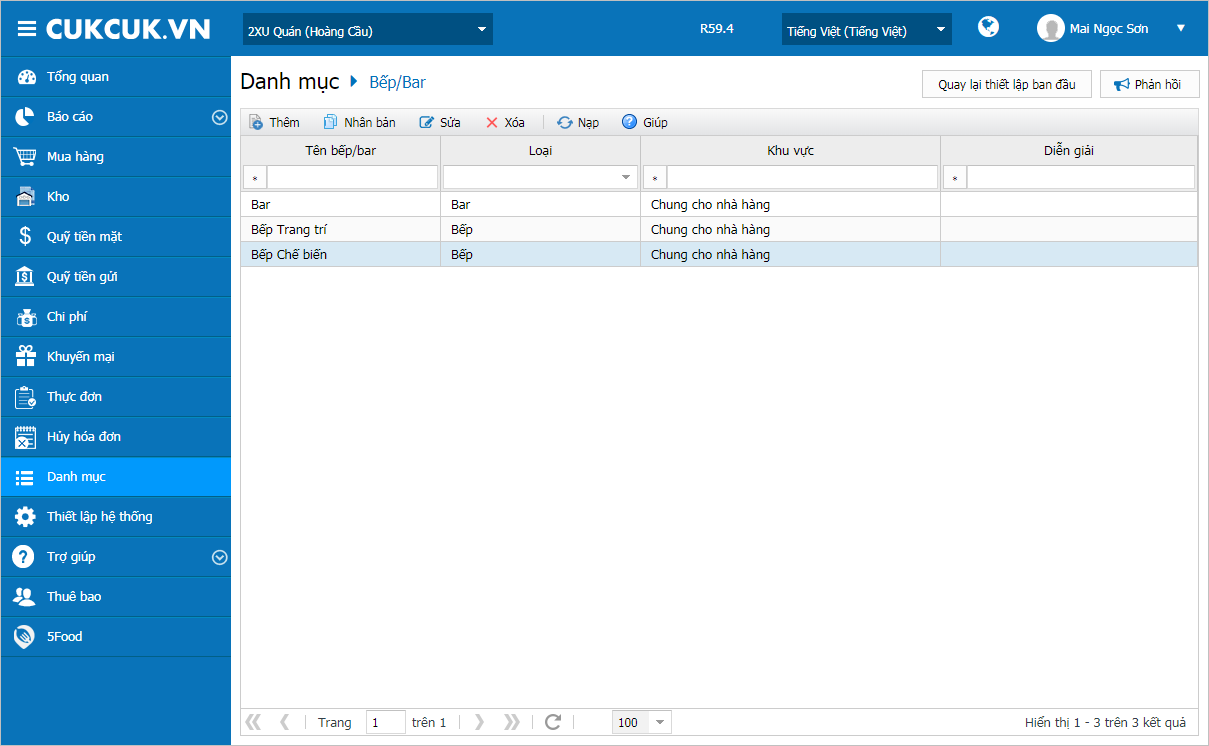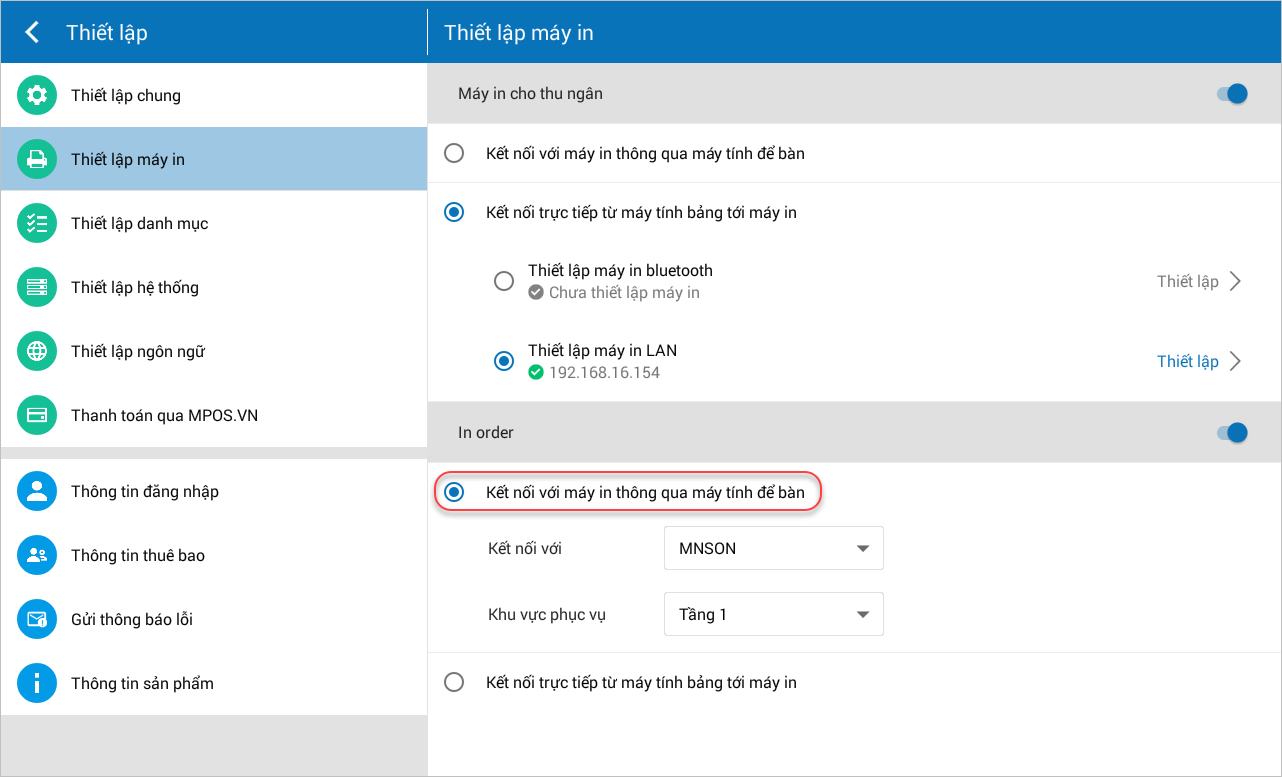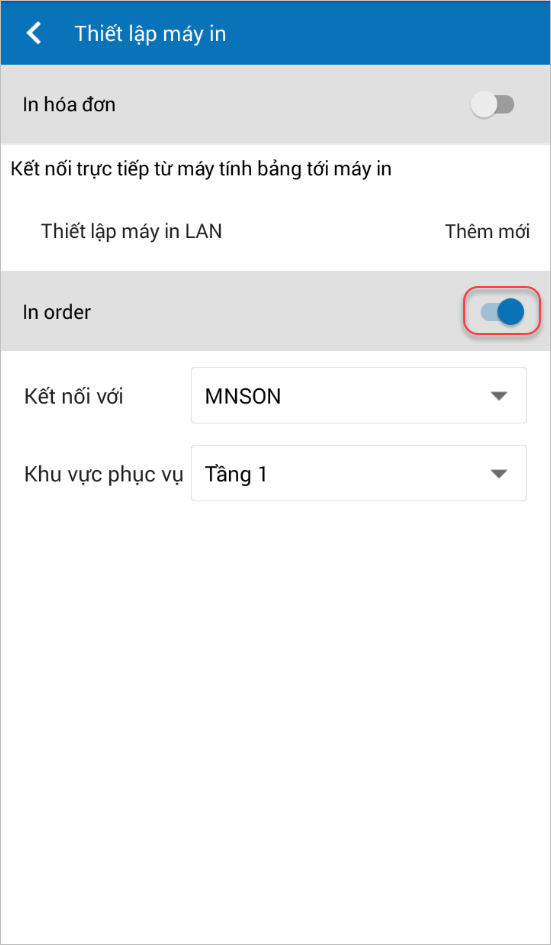Mô hình 6: Nhà hàng có nhiều Khu vực phục vụ, mỗi khu vực có nhiều bếp/bar chỉ phục vụ cho các nhóm khách order ở khu vực tương ứng. Các bếp/bar chế biến các món giống nhau. Ở từng khu vực, mỗi món được chế biến ở nhiều bếp/bar.
Ví dụ: Nhà hàng gồm 2 tầng, mỗi tầng có 2 bếp chế biến: bếp chế biến và bếp trang trí. Bếp chế biến phụ trách chuẩn bị và chế biến các NVL chính, bếp trang trí chuẩn bị NVL phụ và trang trí cho món ăn. Bếp tầng nào chế biến và trang trí xong chỉ phục vụ cho thực khách ngồi ở tầng đó.
Cách thiết lập:
Trên Web
- Thiết lập: “Gửi 1 món xuống nhiều bếp/bar”
- Thiết lập Khu vực phục vụ bao gồm tầng 1 và tầng 2.
- Thiết lập danh mục bếp/bar gồm 2 bếp là Bếp chế biến và Bếp trang trí.
- Các bếp phục vụ tại cả 2 khu vực tầng 1 và tầng 2.
- Chọn tất cả các món chế biến ở cả Bếp chế biến và bếp trang trí.
Nhấn Chọn món để chọn món ăn chế biến tại bếp.
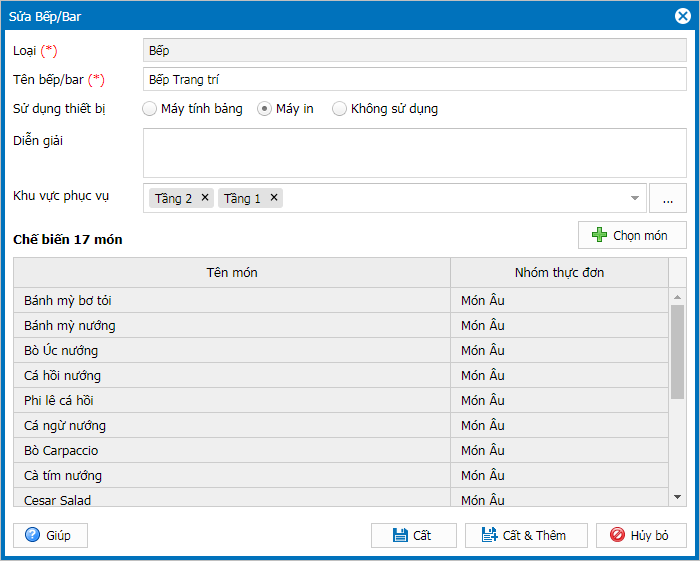
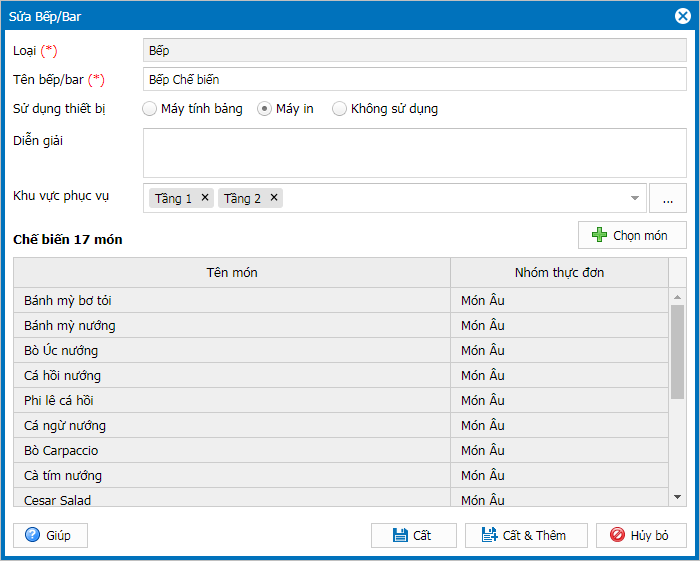
Trên PC
- Thiết lập khu vực phục vụ: Chọn tầng, khu vực làm việc tương ứng.
- Chọn máy in cho các bếp/bar theo tầng, khu vực làm việc và thực hiện thiết lập mẫu in.
Trên máy Tablet của thu ngân, nhân viên phục vụ
Trường hợp in trực tiếp đến máy in (trên máy tính bảng):
- Bật chức năng In order.
- Tích chọn Kết nối trực tiếp từ máy tính bảng đến máy in.
- Chọn khu vực phục vụ: Chọn tầng, khu vực làm việc tương ứng.
- Thiết lập IP máy in.
Trường hợp in thông qua máy tính thu ngân:
- Bật chức năng In order.
- Tích chọn Kết nối với máy in thông qua máy tính để bàn.
- Chọn máy tính thu ngân kết nối đến.
- Chọn khu vực phục vụ: Chọn tầng, khu vực làm việc tương ứng.
Trên điện thoại của nhân viên phục vụ
- Bật chức năng In order.
- Chọn máy tính thu ngân kết nối đến.
- Chọn khu vực phục vụ: Chọn tầng, khu vực làm việc tương ứng.